步骤二:设置BIOS
● 重启电脑,并在启动时按下F2、F12或Del键进入BIOS设置。
● 导航到“Boot”选项卡,将USB驱动器设置为第一启动项。
● 保存更改并退出BIOS,电脑将自动从USB驱动器启动。
华为电脑重装Win11系统
步骤三:安装Windows 11
● 按照屏幕上的提示选择语言、时间和键盘布局。
● 点击“安装现在”,输入产品密钥或选择“我没有产品密钥”(以后可以激活)。
● 选择“自定义:仅安装Windows(高级)”,并从列表中选择华为电脑的硬盘驱动器。
● 格式化硬盘驱动器,然后点击“下一步”。
● Windows 11将开始安装,此过程可能需要一些时间,具体取决于电脑的速度。
● 安装完成后,系统将提示您进行首次设置,包括输入用户名、密码和其他信息。
● 连接到互联网并激活Windows 11(如果有产品密钥)。
华为电脑重装Win11系统
★ 板块二:如何选择系统
在选择是否重装Windows 11系统时,需要考虑以下几点:
● 硬件兼容性:确保电脑的硬件配置符合Windows 11的最低要求,以避免不兼容导致的问题。
● 使用需求:如果电脑主要用于游戏、办公、设计或编程等特定任务,需要选择能够支持这些任务的操作系统版本。
● 系统更新:考虑到系统的安全性和稳定性,建议选择最新版本的操作系统,并及时更新系统补丁。
华为电脑重装Win11系统
★ 板块三:其他电脑系统安装方法
除了通过U盘安装Windows 11外,还可以考虑以下方法:
● Win10直接升级Win11
如果当前电脑运行的是Windows 10,并且硬件配置符合Windows 11的要求,可以通过“设置”中的“更新和安全”选项直接升级到Windows 11。
华为电脑重装Win11系统
● 借助第三方软件安装
如果以上方法在安装时容易失败,可以考虑使用第三方系统重装软件(如金舟一键重装系统)来在线一键重新安装电脑上的Windows 11系统,下面是具体的操作步骤:
● 硬件型号:荣耀 MagicBook 16 Proz
● 版本型号:Windows 10
● 软件版本:金舟一键系统重装v2.3.6
Step1:访问软件官网,下载安装重装系统软件,根据提示,完成系统重装工具的安装。
华为电脑重装Win11系统
Step 2:运行电脑系统重装工具,页面直接点击【立即重装】。
华为电脑重装Win11系统
Step 3:软件会对电脑是否符合系统重装的环境进行检测,才能进行下一步在线重装系统。
华为电脑重装Win11系统
Step 4:根据重装系统的必要数据和文件,软件会在网络连接情况良好的情况下,进行下载和备份必要系统文件。
华为电脑重装Win11系统
Step 5:等待软件自动完成【环境检测】【下载文件】,在接通电源和网络连接良好的情况下,保存好手头上正在使用或编辑的文档文件,点击【立即重启】,软件就会自动帮助我们进行电脑系统的重新安装。
华为电脑重装Win11系统
★ 板块四:重装系统注意事项
● 数据备份:如前所述,重装系统前务必进行数据备份,以防止数据丢失。
● 电源充足:在重装系统时,确保电脑处于充足电源状态,最好连接电源适配器,以防止意外断电。
● 驱动程序安装:重装系统后,必须安装各类驱动程序,特别是显卡、声卡等,以确保硬件设备的正常运行。
● 软件安装:根据需求安装常用软件,如浏览器、办公软件和杀毒软件,并从官方或可靠来源下载,以避免安全隐患。
● 系统配置:完成系统安装后,根据提示配置隐私和网络设置等,确保系统的正常使用。
华为电脑重装Win11系统
重装电脑系统怎么装?总之,重装华为电脑的Windows 11系统是一个需要仔细准备和操作的过程。我们可以通过工具将Windows 11 ISO文件刻录到USB驱动器,设置BIOS重新安装电脑系统,也可以通过第三方重装系统(金舟一键重装系统)进行在线一键重装,是否选择Win11系统,还是要根据电脑具体配置情况进行选择,系统重新安装的过程中,一定要谨慎操作,做好数据备份,确保电源和网络连接正常。通过遵循上述步骤和注意事项,可以确保系统重装顺利完成,并恢复电脑的正常运行。祝你装机愉快!
推荐阅读:
怎么对pdf修改编辑文字,重要PDF文件修改完要加密吗?高等PDF实操技能!
磁盘空间不足怎么清理?6个磁盘清理工具,帮助你优化c盘清理垃圾!
图片如何批量去水印?7种详细操作方法去除水印!相信我!
如何给文件夹批量更改名称?这6种方法帮助你轻松批量修改文件夹名称!返回搜狐,查看更多